idea个性化配置
文章目录
前言
笔记本电脑一段时间没清理,又变龟速了(倒也不至于,但是不跟手),我又双重装了,忘了备份idea的配置文件,新安装的idea是裸奔的,跟不上手,这回配置一下吧。
外观配置
1. 暗色主题
有一说一,最近的暗色主题是越来越火了,小到输入法、Typora深色主题,大到Android、IOS手机深色模式、微信等各大应用适配手机深色模式…我也是深色主题的爱好者之一,理所当然idea要配置深色主题的了。
- 打开intellij idea开发工具
进入settings–>Appearance–>主题选择Darcula–>OK后即可更改主题配色
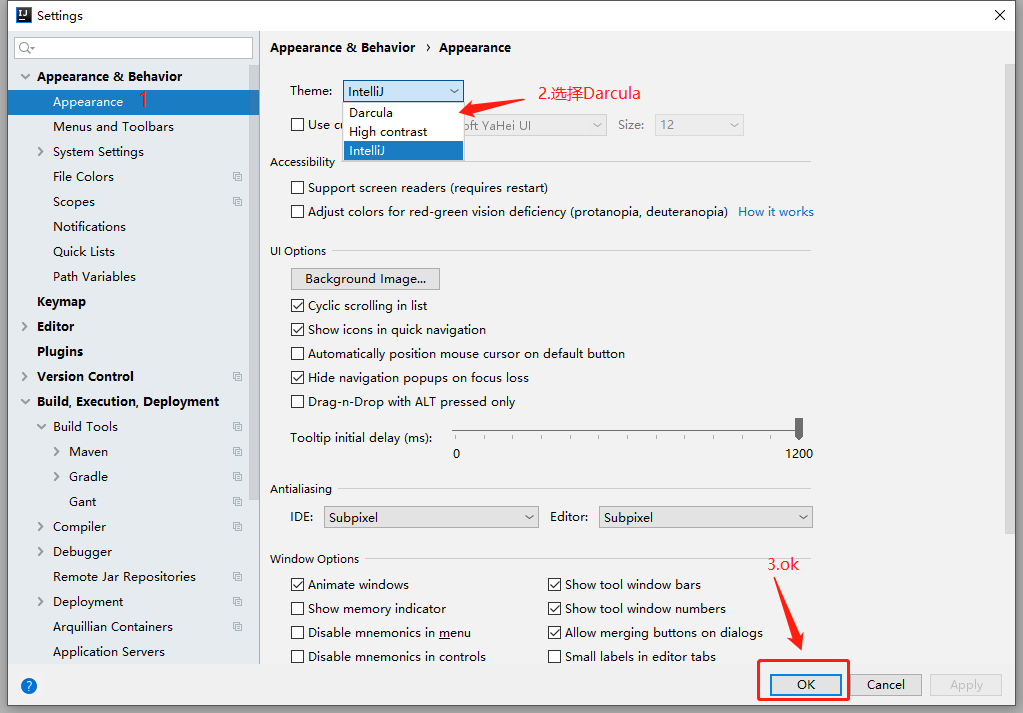
2. 设置IntelliJ IDEA的编辑区的字体大小
idea默认的字体大小对于我来说还是小了点,这里修改一下
- 打开软件,在菜单栏中找到File,点击File,选择settings
- 进入settings界面,在左侧栏中找到Editor下面的Colors&Fonts中的Font,在这里我选择和size18,字间距1.2
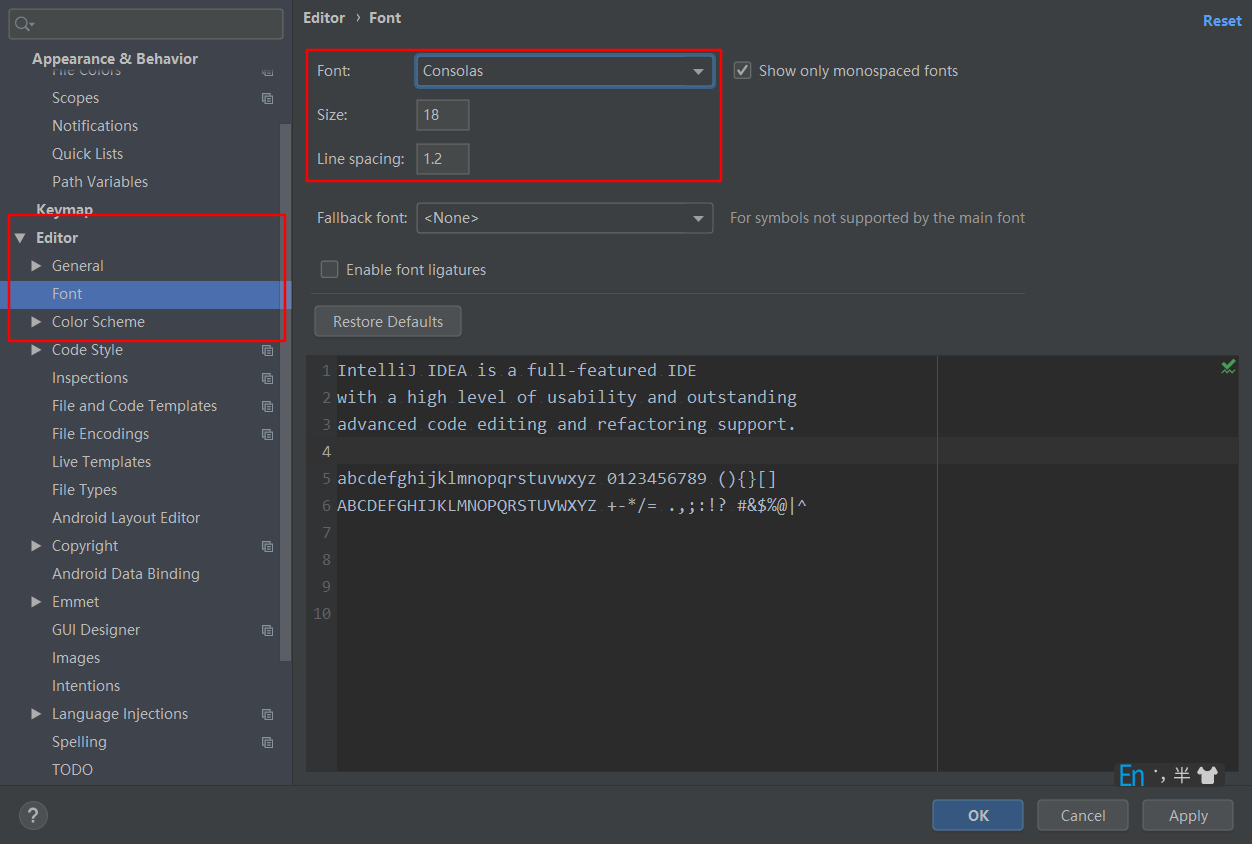
3. 设置智能提示大小写不敏感
IDEA默认的智能提示是大小写敏感的,这就意味着如果你要智能提示一个Student类需要首字母大写S,但这不符合我们的习惯,因此可以配置一下。

4. 主题优化
-
Material Theme UI
Material Theme UI是JetBrains IDE(IntelliJ IDEA,WebStorm,Android Studio等)的插件,可将原始外观更改为Material Design外观。
该插件最初受Sublime Text的Material Theme启发,提供了一系列的设置,可按所需方式调整IDE。 除了令人印象深刻的主题调色板外,它还提供:
- 漂亮的配色方案支持绝大多数语言
- 用彩色的“材料设计”图标替换所有图标
- 自定义大多数IDE的控件和组件
安装后重启IDE会先进入主题设置导航页,按照提示一步一步设置

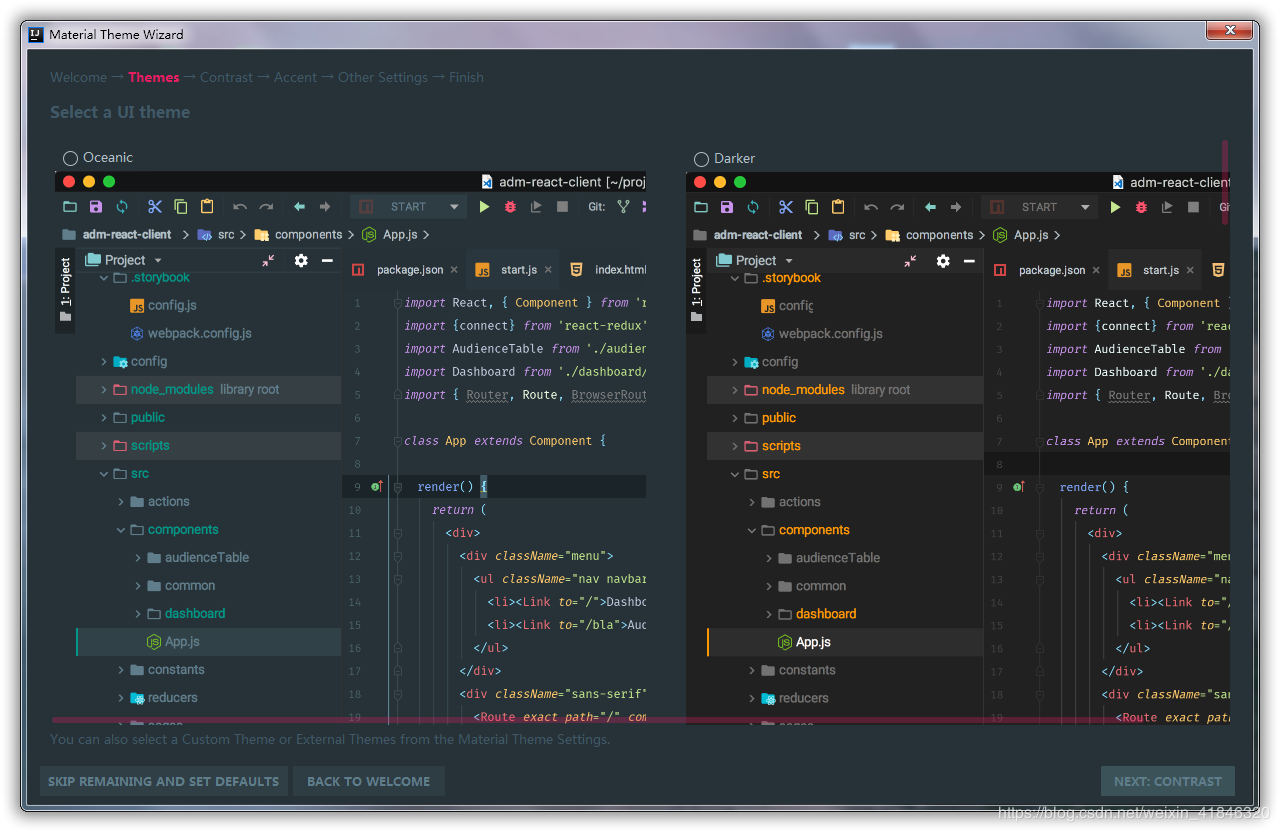
设置好后的效果
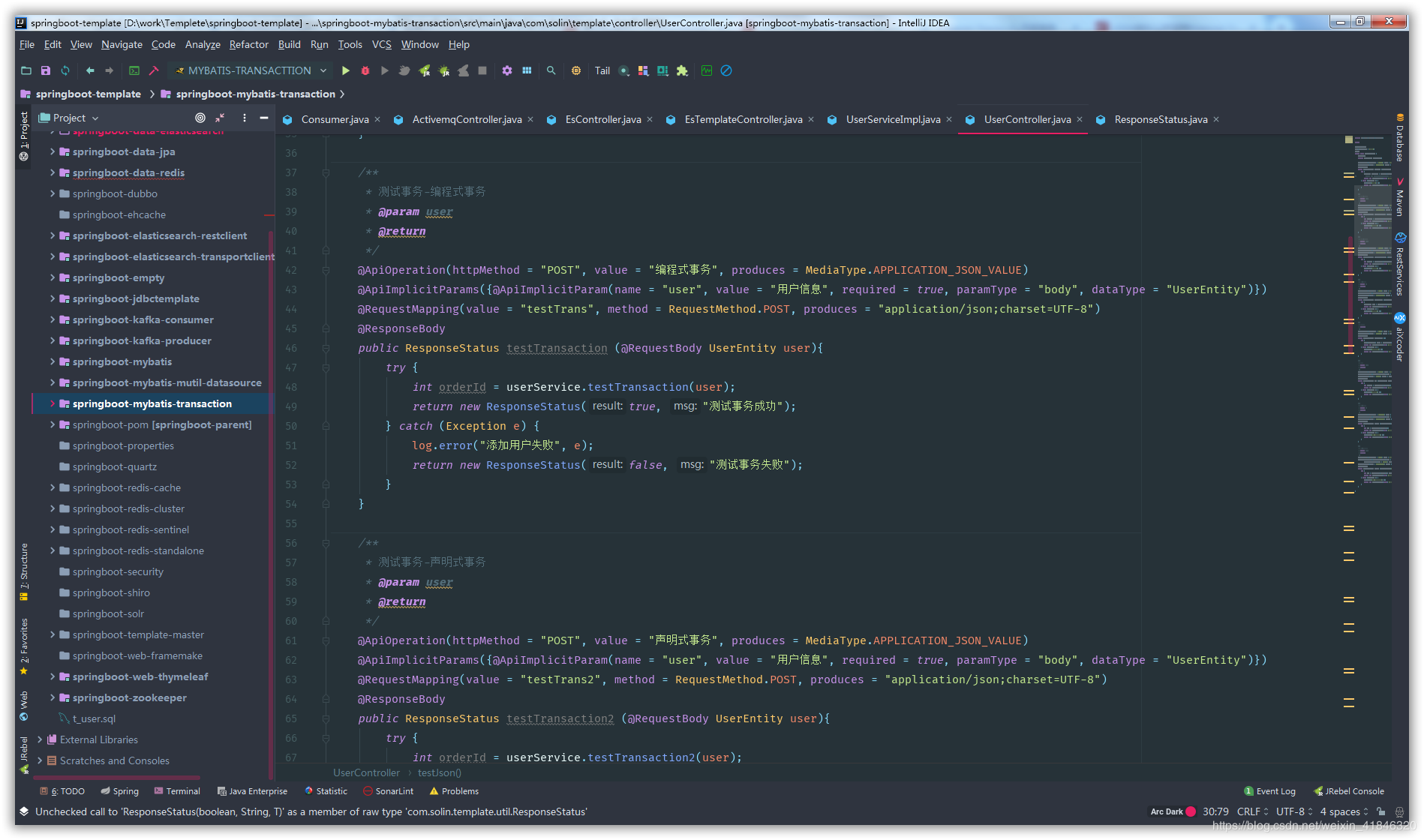
还可以继续在setting中进行自定义设置:

- Rainglow Color Schemes
一款颜色主题集合插件
安装后到file->settings->Editor->Color Schemes 进行选择设置
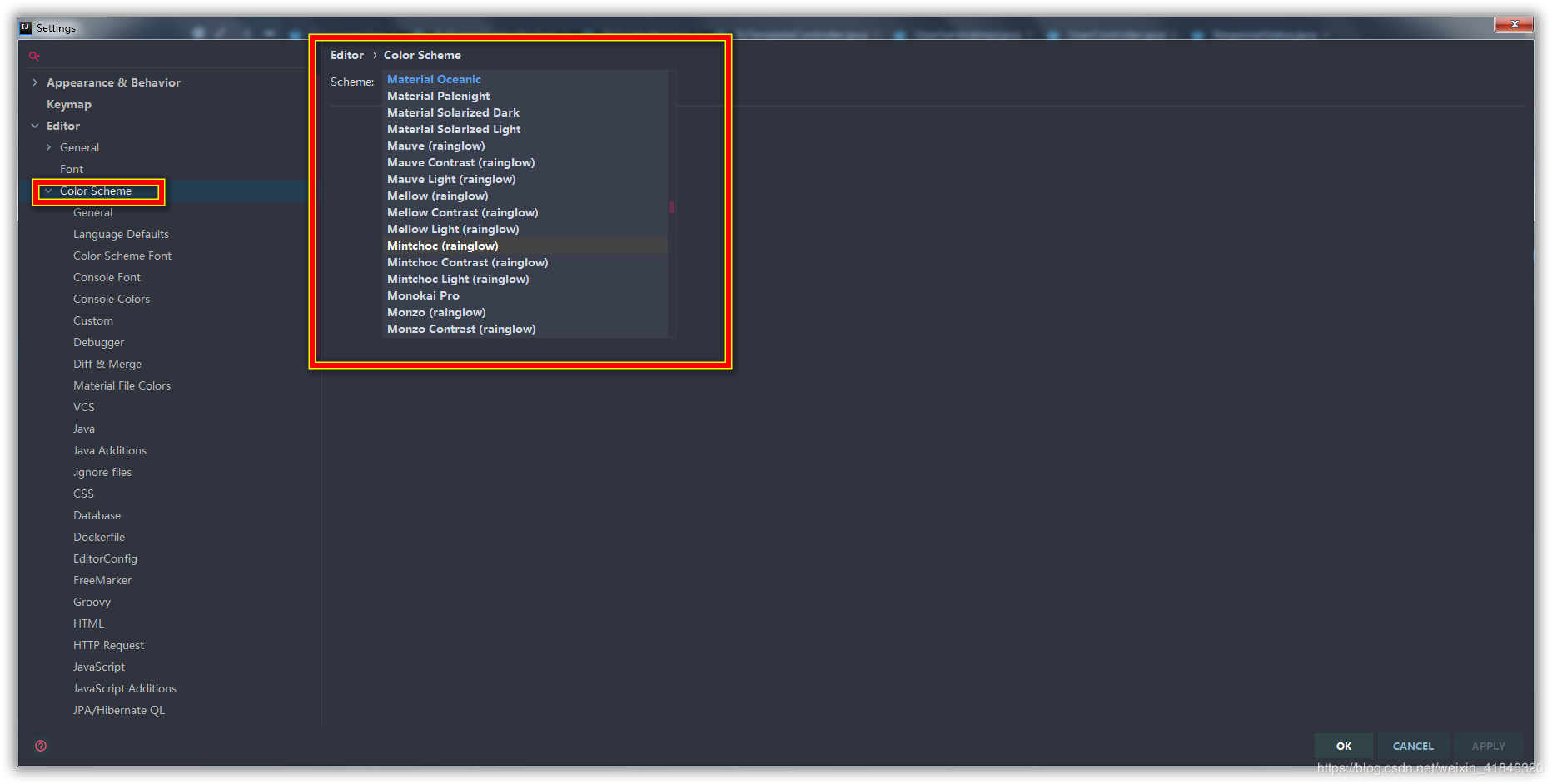
设置后效果,各种效果可自行设置体验
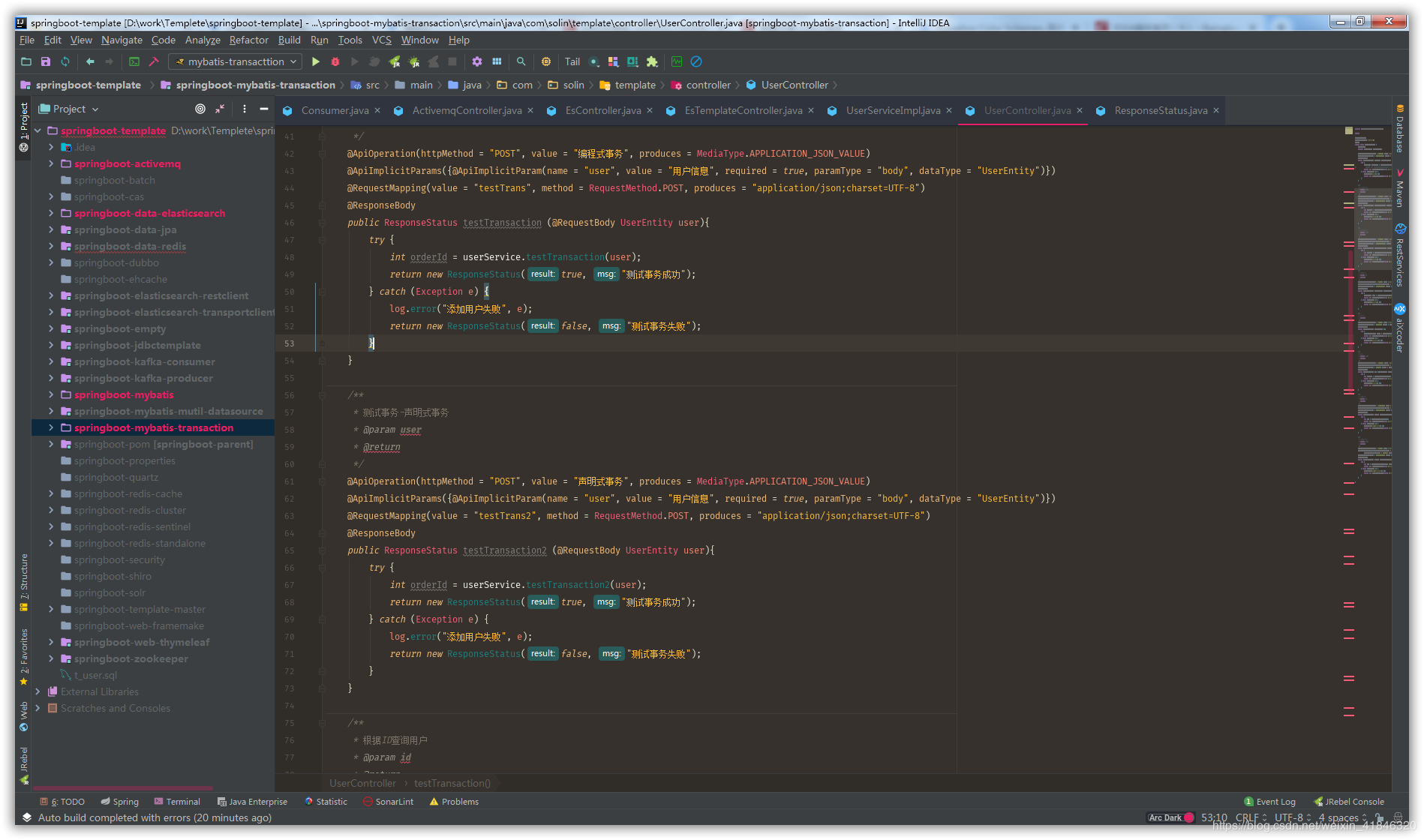
- 字体美化
Intellij IDEA 公司 JetBrains 推出了一种新字体:JetBrains Mono,它是专为开发人员设计的。安装方式见本博客另一文章介绍:
IDEA JetBrains Mono字体介绍和安装
应用配置
1. 安装实用插件
当使用IDEA新装一个插件,打开装插件的页面的时候,一直加载不出来,情况如图:
查看电脑上的安全软件,也没有禁止其联网等时,可这么操作连接插件中心 ↓
Appearence & Behavior - System Settings - Updates - User Secure Connection,取消勾选该选项
最终,成功地连接上了插件中心。
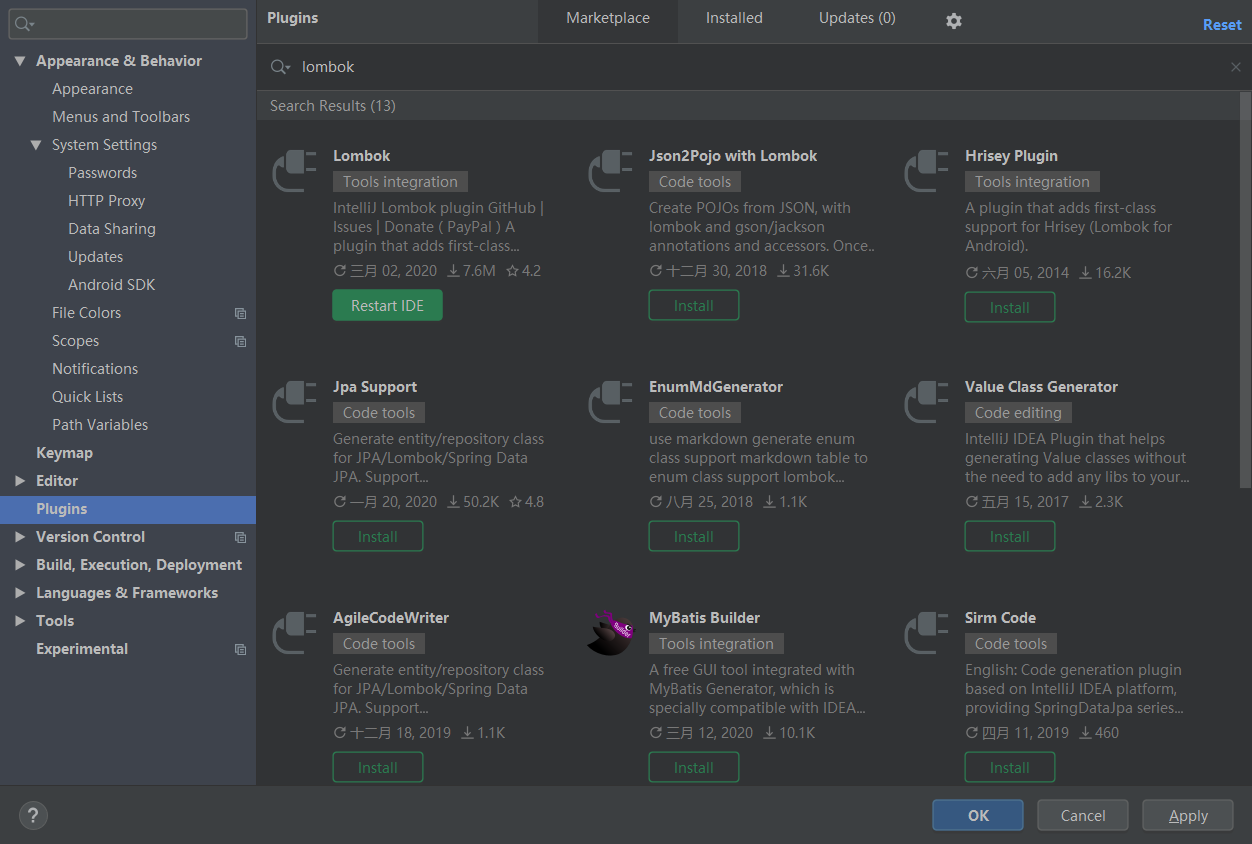
这里记录我常用的插件
- lombok
- Gitee
- String Manipulation
- Rainbow Brackets
- GsonFormat
- Maven Helper
- RestfulToolKit
2. IDEA集成databases管理数据库
在IDEA右侧边栏有一个databases选项,可以在此管理自己的mysql数据库

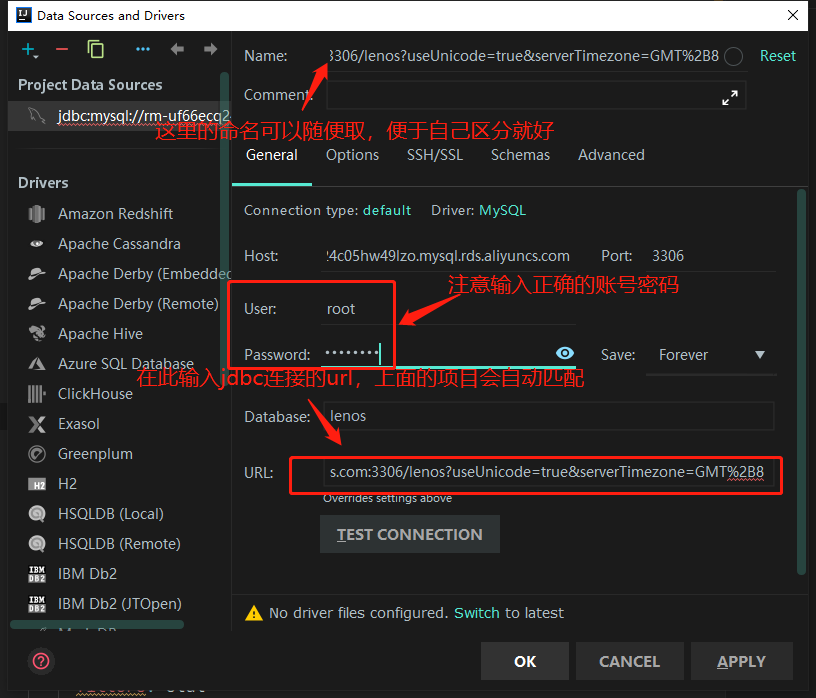
3. IDEA配置Maven国内镜像
在开发项目的过程中,我们经常会使用maven导入jar包。Maven虽然方便,但是如果一次性引入很多pom坐标,例如clone一个新项目到本地,也需要较长的一段时间才能完成,有时候甚至直接超时了。
因为maven默认从中央仓库拉jar包,国内访问外网没有科学上网还是会慢一些的。这里我们可以在maven的配置文件中修改mirrors属性配置国内镜像源来提高maven拉取jar包的速度。
在IDEA中,光标移动到项目上,右键,maven —> open“settings.xml” 打开配置文件
往下拉,找到<mirrors>,在其中添加
<mirrors>
<mirror>
<id>nexus-aliyun</id>
<mirrorOf>*</mirrorOf>
<name>Nexus aliyun</name>
<url>http://maven.aliyun.com/nexus/content/groups/public</url>
</mirror>
</mirrors>
这里注意<mirros>只需要一个就可以了。若是复制粘贴记得把之前的删除。
修改好配置文件后,项目右键,Maven —> reImport即可,可以发现右下角process唰唰唰地在拉jar,没一会项目就不会因为找不到jar包而报红了。
4. IDEA配置热更新
1. 前言
在项目实际开发过程中,每次修改完代码就得将项目重新编译。这对于一些大型应用来说,重启项目需要花费大量的时间成本。
作为一个后端开发者,重启过程确实很难受啊。
在 Java 开发领域,热部署一直是一个难以解决的问题,目前的 Java 虚拟机只能实现方法体的修改热部署,对于整个类的结构修改,仍然需要重启虚拟机,对类重新加载才能完成更新操作。下面我们就看看对于简单的类修改的热部署怎么实现。
2. 原理
深层原理是使用了两个ClassLoader,一个Classloader加载那些不会改变的类(第三方Jar包),另一个ClassLoader加载会更改的类,称为restart ClassLoader,这样在有代码更改的时候,原来的restart ClassLoader 被丢弃,重新创建一个restart ClassLoader,由于需要加载的类相比较少,所以实现了较快的重启时间。
3. 方式
springboot有3中热部署方式:
- 使用springloaded配置pom.xml文件,使用mvn spring-boot:run启动
- 使用springloaded本地加载启动,配置jvm参数
- 使用devtools工具包,操作简单,但是每次需要重新部署
这里主要讲解一下第三种热部署方式的使用,因为在网上查找资源时,总会发现很多人就是springloaded和devtools都使用了,其实是多余的操作,而且第三种操作简单快捷。
4. 开始配置
- 在pom.xml中添加配置
<dependencies>
<dependency>
<groupId>org.springframework.boot</groupId>
<artifactId>spring-boot-starter-web</artifactId>
</dependency>
<dependency>
<groupId>org.springframework.boot</groupId>
<artifactId>spring-boot-starter-test</artifactId>
<scope>test</scope>
</dependency>
<!--devtools热部署-->
<dependency>
<groupId>org.springframework.boot</groupId>
<artifactId>spring-boot-devtools</artifactId>
<optional>true</optional>
<scope>true</scope>
</dependency>
</dependencies>
<build>
<plugins>
<plugin>
<groupId>org.springframework.boot</groupId>
<artifactId>spring-boot-maven-plugin</artifactId>
<configuration>
<fork>true</fork>
</configuration>
</plugin>
</plugins>
</build>
- devtools可以实现页面热部署(即页面修改后会立即生效,这个可以直接在application.properties文件中配置spring.thymeleaf.cache=false来实现),
实现类文件热部署(类文件修改后不会立即生效),实现对属性文件的热部署。
即devtools会监听classpath下的文件变动,并且会立即重启应用(发生在保存时机),注意:因为其采用的虚拟机机制,该项重启是很快的- 配置了true后在修改java文件后也就支持了热启动,不过这种方式是属于项目重启(速度比较快的项目重启),会清空session中的值,也就是如果有用户登陆的话,项目重启后需要重新登陆
默认情况下,/META-INF/maven,/META-INF/resources,/resources,/static,/templates,/public这些文件夹下的文件修改不会使应用重启,但是会重新加载(devtools内嵌了一个LiveReload server,当资源发生改变时,浏览器刷新)
- devtools的配置
在application.yml中配置一下devtools
spring:
devtools:
restart:
enabled: true #设置开启热部署
additional-paths: src/main/java #重启目录
exclude: WEB-INF/**
freemarker:
cache: false #页面不加载缓存,修改即时生效
- IDEA配置
当我们修改了类文件后,idea不会自动编译,得修改idea设置。
- File-Settings-Compiler-Build Project automatically
- ctrl + shift + alt + / ,选择Registry,勾上 Compiler autoMake allow when app running
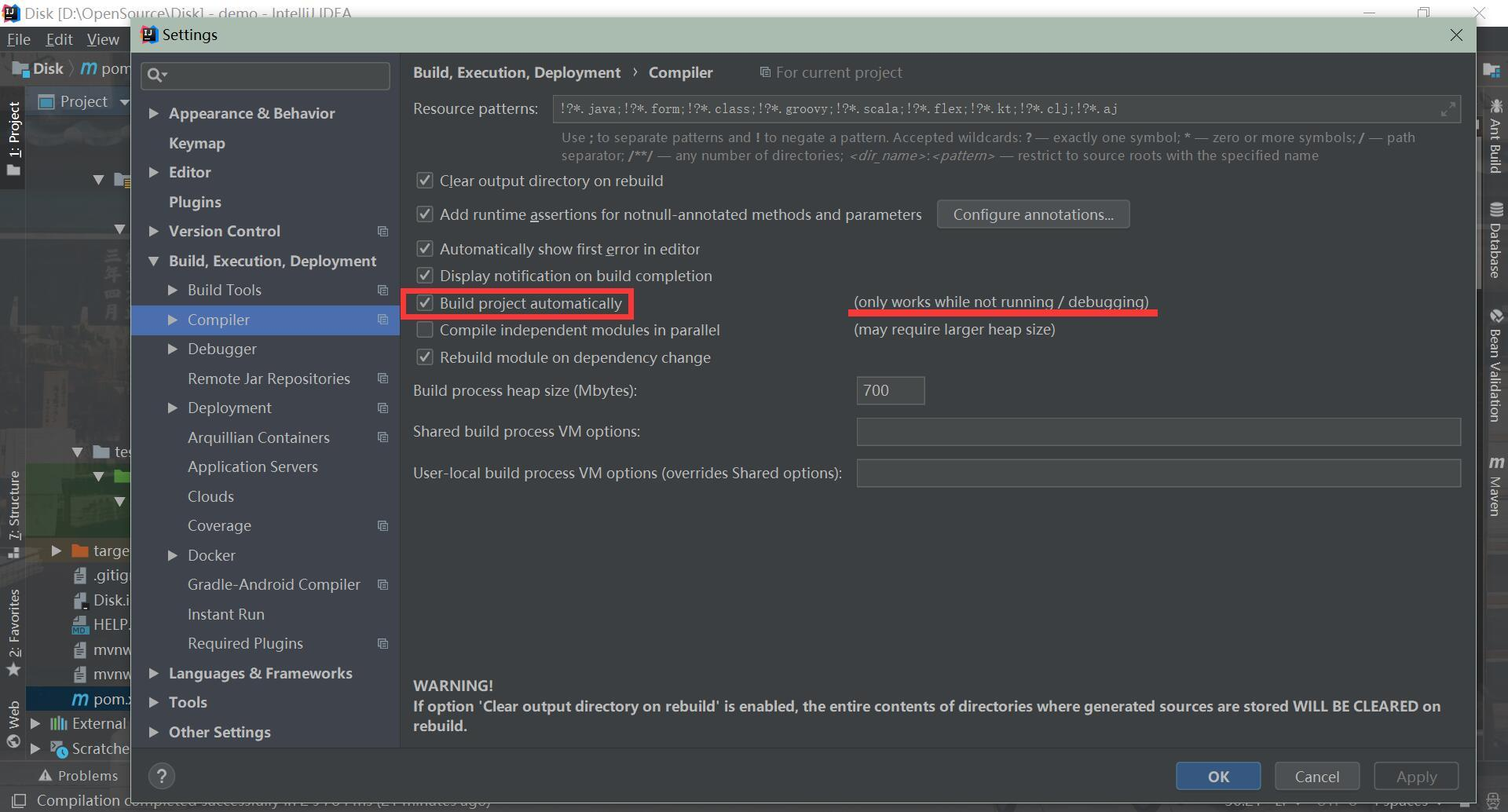
- 测试
- 修改类–>保存:应用会重启
- 修改配置文件–>保存:应用会重启
- 修改页面–>保存:应用不会重启,但会重新加载,页面会刷新
5. 参考资料
其他两种热部署方式请参考最后一个链接